
Plex medya sunucusunu kullanmaya başlayın
Halihazırda dijital olarak veya DVD veya Blu-ray olarak çok sayıda filminiz varsa, Netflix veya Spotify gibi bir akış hizmeti için fazladan ödeme yapmak israf gibi görünebilir. Ancak, bu koleksiyona sahip olmak, akış rahatlığını kaybetmeniz gerektiği anlamına gelmez.
Plex medya sunucusu, filmlerinizi ve müziğinizi akıllı TV'ler, set üstü kutular, oyun konsolları ve akıllı telefonlar gibi çeşitli cihazlara aktaran mükemmel bir ev sineması hizmetidir. Medyanızı, medyanız hakkında çizimleri, incelemeleri ve diğer bilgileri de görüntüleyen çekici ve gezinmesi kolay bir arayüzde sunar.
Bir cihazda bir filmi veya TV şovunu izlemeye başlayabilir, duraklatabilir ve ardından kaldığınız yerden başka bir cihazda izlemeye devam edebilirsiniz. Hepsinden iyisi, hizmet ücretsizdir, ancak dilerseniz daha fazla seçenek içeren premium bir sürüm de mevcuttur.
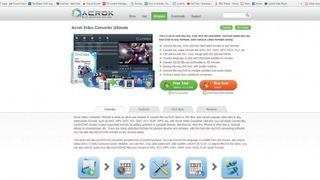
1. Medya koleksiyonunuzu dijitalleştirin
Plex, PC'nizden veya NAS cihazınızdan medya akışı sağlar, bu nedenle dijital dosyaların PC'nizde olması gerekir. DVD'lerinizi ve Blu-ray'lerinizi yedeklemek için DVDShrink gibi ücretsiz yazılımları veya Acrok Video Converter Ultimate gibi ücretli yazılımları kullanabilirsiniz . Ses dosyaları için iTunes, müziğinizi dönüştürmek için iyi bir programdır.
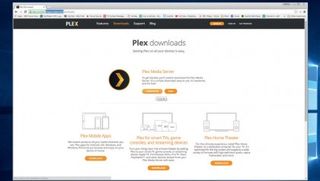
2. Plex Media Server'ı İndirin
Artık Plex Media Server'ı dijital ortamınızı sakladığınız bilgisayara indirip yükleyebilirsiniz. Bunu yapmak için Plex Media Server web sitesine gidin ve ardından ekranın üst kısmındaki 'İndirilenler' bağlantısını tıklayın.
Windows 10 için, Plex Media Server'ı indirip yüklemek için 'Bilgisayar' düğmesini tıklamanız yeterlidir.
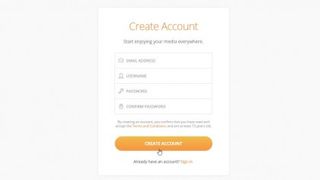
3. Bir Plex hesabı için kaydolun
Adımları izledikten ve Plex Media Server bilgisayarınıza indirilip yüklendikten sonra, ücretsiz bir Plex Hesabı için kaydolmanız gerekir.
Bunu yapmak basittir, sadece Plex web sitesinin üst çubuğundaki 'Kaydol' bağlantısını tıklayın ve bilgilerinizi girin. Bu yapıldıktan sonra, 'Hesap Oluştur'u tıklayın.
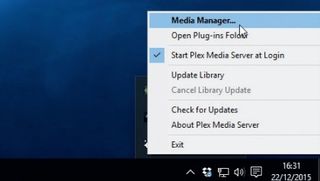
4. Plex Sunucusunu açın
Kaydolup oturum açtıktan sonra, Plex sunucusunu başlatma ve medyanızı ekleme zamanı. Bunu yapmak için Plex web sitesinde 'Başlat'ı tıklayın.
Sunucuyu, Windows 10'un Bildirim alanındaki (görev çubuğunun sağ tarafında, saatin yanında bulunan) Plex simgesine sağ tıklayarak da görüntüleyebilirsiniz. Simgeye sağ tıkladıktan sonra 'Medya Yöneticisi…' öğesini seçin.
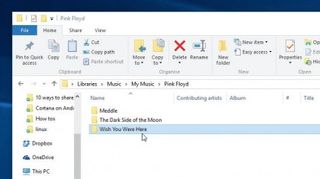
5. Medyanızı düzenleyin
Videoları 'Video' klasöründe ve müziği 'Music' klasöründe olacak şekilde PC'nizin sabit diskindeki dosyaları düzenleyin. 'Video'da iki alt klasör oluşturun - 'TV Şovları' ve 'Filmler' ve dosyalarınızı içine koyun.
Müzik için her sanatçının bir klasörü ve her albüm için alt klasörleri olmalıdır. TV şovunun veya filmin dosya adlarının yanı sıra çekildiği yıldan emin olun.
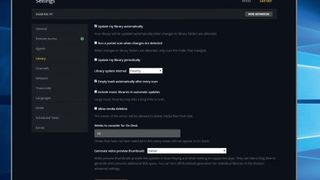
6. Medyanızı ekleyin
Plex Media Server uygulamasında, çeşitli medyanızı tutan klasörleri belirleyebilirsiniz. Plex'i uyumlu dosyalar için tarayacağı klasörlere yönlendirerek, bunlara diğer Plex uygulamaları aracılığıyla erişebileceksiniz.
"Ayarlar"a gidin, "Sunucu"ya ve ardından "Kütüphane"ye tıklayın ve Plex'i kitaplığı güncelleyecek şekilde ayarlayın; bu, klasörlere eklediğiniz tüm yeni dosyaların Plex'te görüneceği anlamına gelir. Devam etmek için 'Değişiklikleri Kaydet'i tıklayın.
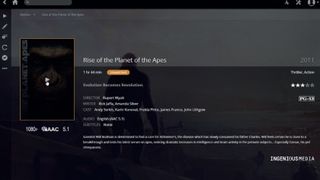
7. Medyanızı Web Oynatıcı aracılığıyla oynatın
Medyanızı Plex'in Web Oynatıcısı ile web tarayıcınız üzerinden oynatabilirsiniz. Ana ekrandan oynamak istediğiniz kategoriye tıklayın ve eklediğiniz filmleri göreceksiniz.
Oynatmak istediğiniz şeye tıklayın ve medya hakkında bilgi alacaksınız - özet, derecelendirmeler ve video çözünürlüğüyle ilgili ayrıntılar dahil. 'Oynat' simgesini görüntülemek için kapak resminin üzerine gelin ve tıklayın.
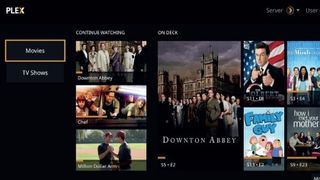
8. Medyanızı diğer cihazlara aktarın
Plex Media Server ile ilgili en iyi şey, akıllı TV'ler, PlayStation 4, Xbox One ve Chromecast dahil olmak üzere çok çeşitli cihazlar için kullanılabilen Plex uygulamasıyla medyanızı diğer cihazlara aktarabilmenizdir.
Genellikle uygulamaları indirdiğiniz mağazayı açın ve Plex uygulamasını arayın. İndirildikten sonra Plex hesabınıza giriş yapın. Artık tüm medyanızı göreceksiniz!
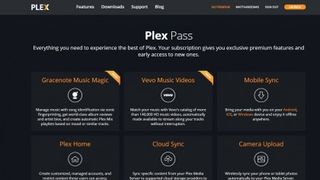
9. Plex pass ile daha fazla özelliğe erişin
Plex Media Server birçok ücretsiz özellikle birlikte gelirken, bir Plex Pass satın alırsanız daha da fazlasını elde edebilirsiniz. Bu, aylık bir abonelik, yıllık bir veya daha büyük bir kereye mahsus ödeme olabilir.
Bu, Vevo Müzik Videoları, medyanızı akıllı telefonunuza indirme ve izleme yeteneği, ebeveyn kontrolü ve mobil cihazlarınızdan otomatik kamera yüklemeleri gibi özelliklere erişmenizi sağlar.
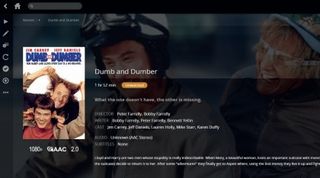
10. Medyanızın keyfini çıkarın
Tebrikler, artık dijital ortamınızı Plex Media Server'a eklediniz ve artık onu evinizdeki hemen hemen her cihaza aktarabilirsiniz!
TV'ler için özel olarak tasarlanmış güzel arayüzüyle birleşen Plex'in sadeliği, Windows PC'nizi kendi akış hizmetinize dönüştürmenin hiç bu kadar kolay olmadığı anlamına geliyor.
